延时任务与定时任务的作用是使得linux在无需人为介入的情况下,在指定的时间段自动启用或停止某些服务或命令,从而实现运维的自动化。
延时任务
1.延时任务的发起
延时任务的命令是at + time,发起命令后可添加执行操作,然后ctrl +D保存
我们首先在/mnt下建立文件并监控
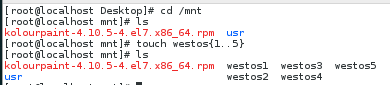

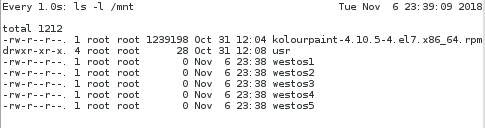
此次延时任务为 在23:44分时删除/mnt下的westos1文件
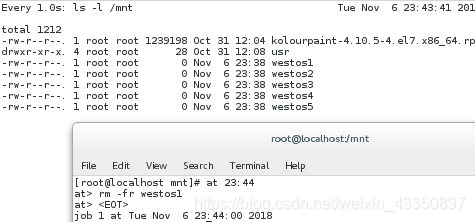
在到底时间后一秒时,文件会自动删除
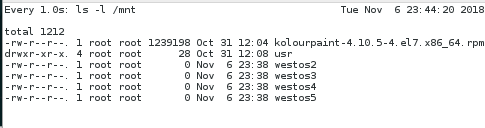
也可以在at后加 now+min 表示从现在开始的几分钟后执行
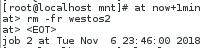
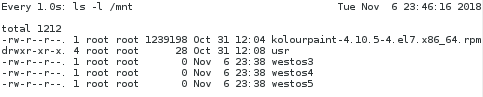
2.延时任务的查看
at -l 查看定时任务列表
at -c 查看任务内容



at -r 删除任务内容
-c 和 -r后都需要加任务号才可以执行
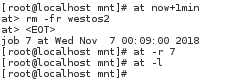
3.黑白名单的设定
延时任务的黑名单在/etc/at.deny

在黑名单中写入用户名称,例如我们让shr用户加入黑名单中
再次执行延时任务会被拒绝

延时任务的白名单本身是不存在的,所以我们需要建立白名单

添加shrshr用户到白名单中
注意
etc/at.allow只要存在,/etc/at.deny失效,只有存在在白名单的用户可以使用定时任务
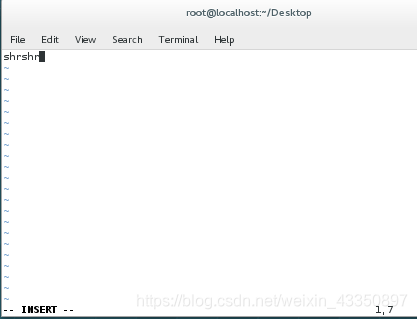
shrshr用户可以使用延时任务,而其他不可用

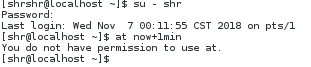
定时任务
1.定时任务的发起以及查看
定时任务区别于延时任务的一点是,延时任务只能执行一次,而定时任务可是多次执行,执行定时任务需要依靠crond服务
首先查看服务是否开启

服务开启后可以使用定时任务,crontab -u 用户 -e为指定某个用户执行定时任务

编辑定时任务
* * * * * ###表示每时每分都执行
*/2 * * * * ###隔两分钟执行一次
*/2 9,18 * * * ###每天的9点和下午6点 每隔2分执行一次
*/2 9-18 2 * * ###每月2号的9到18点,每隔两分钟执行一次
*/2 9-18 2,5 7 * ###7月的2号和5号的9到18点,每隔两分钟执行
*/2 9-18 2,5 7 4 ###7月的2号,5号,每周四,9到18点 每隔两分钟执行
此命令表示每时每刻都执行删除shrshr家目录中的文件
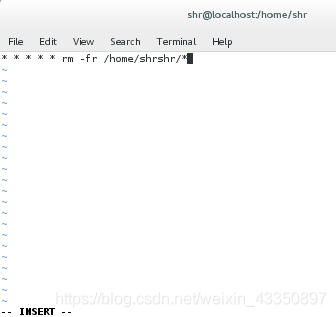
crontab -l 查看定时任务
crontab -u student -l 查看student用户下的定时任务
crontab -u student -e 删除student用户下的定时任务
cat /var/spool/cron/shrshr 查看shrshr用户下的定时任务


我们在shrshr家目录下建立文件并监控查看


到整点过一秒,定时任务发起,文件删除
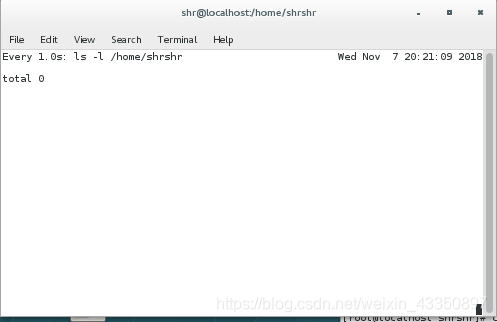
crontab -u 用户 -r 删除该用户下的定时任务

2.黑白名单的设定
黑名单在/etc/cron.deny

添加用户到黑名单再次发起定时任务,访问被拒绝
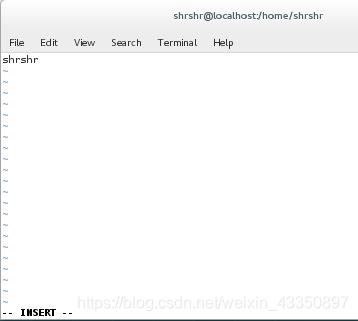

定时任务的白名单依旧不存在,我们需要创建白名单


并将shrshr用户添加至白名单
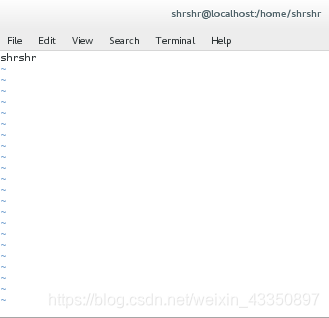
shrshr用户可以发起定时任务,而shr用户不行
白名单一旦存在,黑名单失效,刚才我们将shrshr用户加入黑名单中,创建白名单后也添加shrshr用户,系统会自动识别,只看白名单

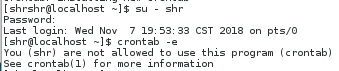
临时文件的创建
1.临时文件就是清理定时任务的文件
切换到临时文件的存放点打开一个临时文件
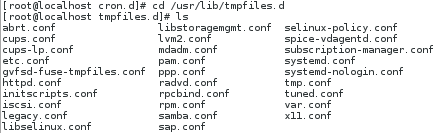

我们可以看到临时文件夹编写的格式
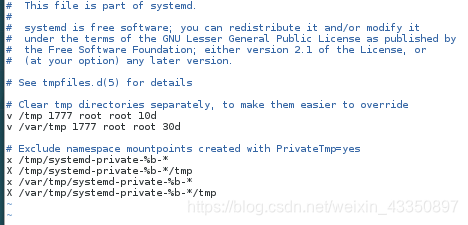
我们可以自己建立一个临时文件,结尾必须以.conf结尾

d表示此文件类型为目录
/mnt/westos表示要执行的是什么文件
777为满权限
用root用户 root组的身份执行
8s为时间周期 停留八秒后可删除
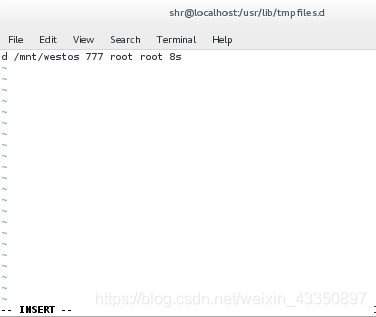
我们先清空实验环境并监控


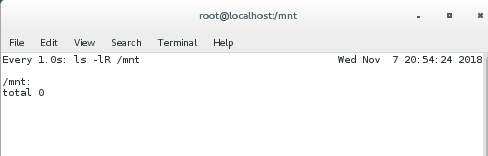
输入执行命令

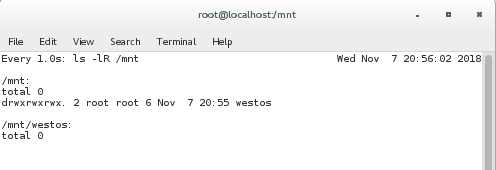
在westos下建立一个文件file
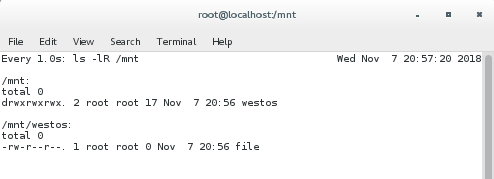
八秒周期过后在执行清理临时文件命令即可删除

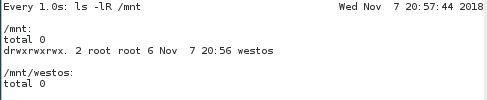








 本文详细介绍了在Linux系统中如何使用延时任务和定时任务进行自动化运维,包括at命令和crontab的使用方法,以及如何设置任务的黑白名单。
本文详细介绍了在Linux系统中如何使用延时任务和定时任务进行自动化运维,包括at命令和crontab的使用方法,以及如何设置任务的黑白名单。
















 1万+
1万+

 被折叠的 条评论
为什么被折叠?
被折叠的 条评论
为什么被折叠?








